-
 Tivi, Loa - Dàn Âm Thanh
Tivi, Loa - Dàn Âm Thanh
-
 Điều hòa nhiệt độ
Điều hòa nhiệt độ
-
 Tủ lạnh, Tủ đông, Tủ mát
Tủ lạnh, Tủ đông, Tủ mát
-
 Máy giặt, Máy sấy quần áo
Máy giặt, Máy sấy quần áo
-
 Sưởi, Quạt mát các loại
Sưởi, Quạt mát các loại
-
 Lò vi sóng, Nồi chiên
Lò vi sóng, Nồi chiên
-
 Máy lọc nước, Máy rửa bát
Máy lọc nước, Máy rửa bát
-
 Lọc không khí, Hút bụi
Lọc không khí, Hút bụi
-
 Đồ bếp, Nồi cơm, Bếp điện
Đồ bếp, Nồi cơm, Bếp điện
-
 Máy xay, ép, pha chế
Máy xay, ép, pha chế
-
 Gia dụng, dụng cụ
Gia dụng, dụng cụ
-
 Laptop, Laptop AI
Laptop, Laptop AI
-
 Điện thoại, máy tính bảng
Điện thoại, máy tính bảng
-
 PC, Màn hình, Máy in
PC, Màn hình, Máy in
-
 Phụ kiện - SP Thông Minh
Phụ kiện - SP Thông Minh
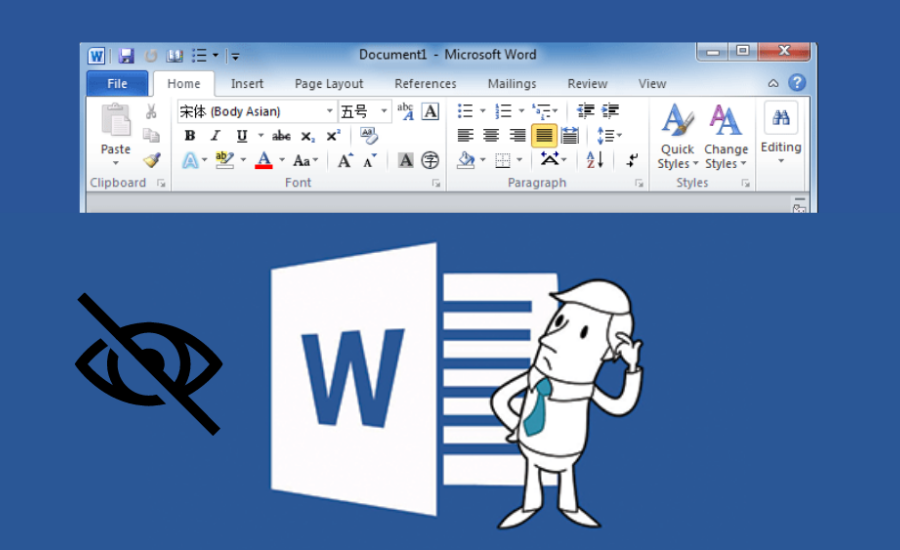
Cách hiện thanh công cụ trong Word bị mất trong tích tắc
Biên tập bởi: Nguyễn Thị Lợi
- Cập nhật ngày 18/10/2023 17:20
Thanh công cụ trên Word có chức năng hỗ trợ chỉnh sửa văn bản nhanh chóng. Tuy nhiên, vì một lý do nào đó mà thanh công cụ này bị ẩn đi nhưng bạn lại không biết cách bật lại. Đừng lo, bài viết này, MediaMart sẽ chỉ cho bạn cách hiện thanh công cụ trong Word bị mất cực nhanh chóng.
1.
Thanh công cụ trong Word là gì?
Thanh công cụ trong Word hay còn được gọi là thanh Ribbon, nằm ở phía trên cùng của giao diện Word chứa loạt các lệnh và chức năng để chỉnh sửa văn bản.
Trong thanh Ribbon còn được chia thành 2 thanh nhỏ là thanh Tab và thanh Command.
Trong đó:
- Thanh Tab: Chứa các thẻ (tab) Home, Insert, Page layout,... để mở các dòng lệnh tương ứng.
- Thanh Command: Chứa các lệnh tương ứng khi bạn mở các Tab.
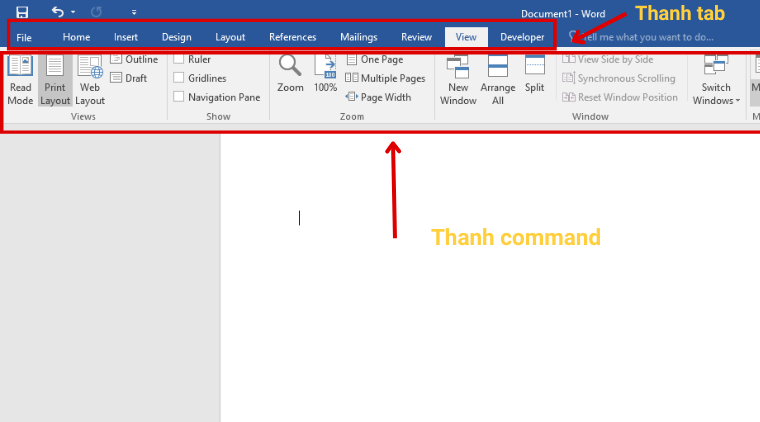
2.
Cách hiện thanh công cụ trong Word
Bước 1: Trên thanh công cụ của Word, ở góc phải trên cùng, bạn hãy tìm và nhấp vào mũi tên hướng lên.
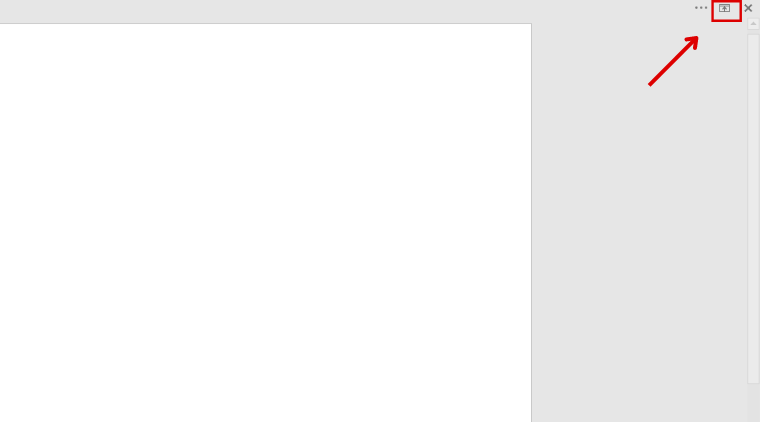
Bước 2: Sau khi nhấp vào mũi tên, xuất hiện menu với 3 tùy chọn chọn:
+ Auto-hide Ribbon: Ẩn thanh Ribbon để có chế độ xem tốt nhất tài liệu của bạn.
+ Show Tabs: Chỉ hiển thị thanh Tab, tức là các nhóm lệnh sẽ được hiển thị.
+ Show Tabs and Commands: Hiển thị toàn bộ thanh Ribbon với tất cả các Tab và các lệnh trong mỗi Tab.
Đối với mục đích của bài viết, bạn sẽ cần bấm vào tùy chọn Show Tabs and Commands để hiển thị thanh công cụ trong Word.
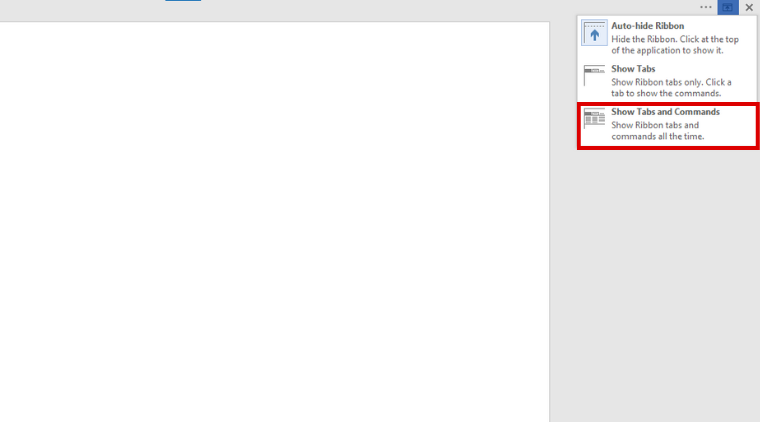
Trên đây là cách hiện thanh công cụ trong Word bị mất đơn giản, nhanh chóng. Hy vọng rằng với những chia sẻ của MediaMart sẽ giúp ích trong quá trình soạn thảo văn bản của bạn.
Tham khảo một số mẫu laptop giá tốt, bán chạy tại MediaMart:










